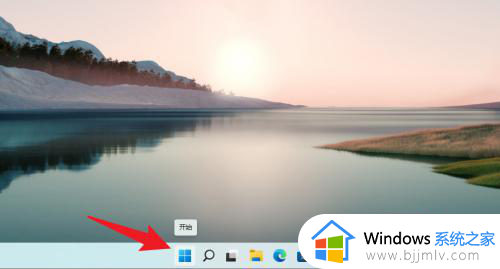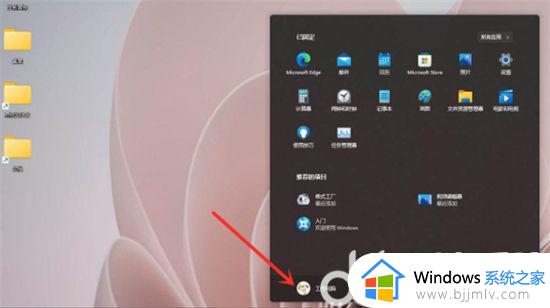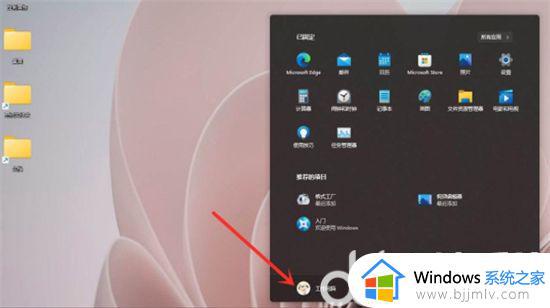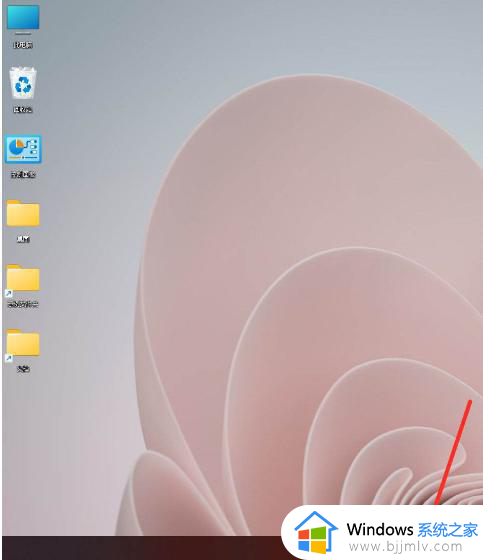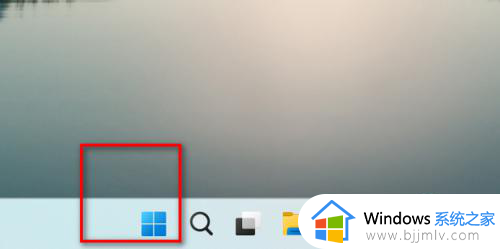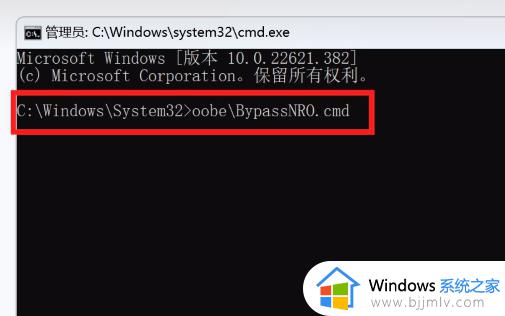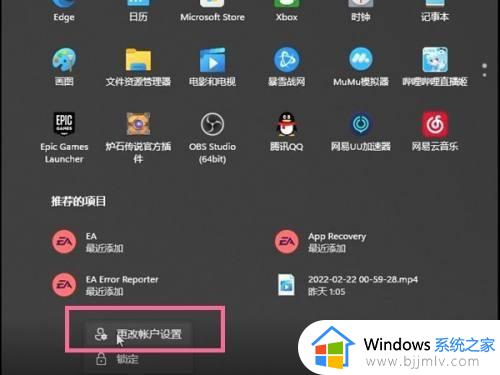windows11怎么注销微软账户 windows11注销微软账号的方法
更新时间:2023-07-14 15:11:00作者:skai
随着微软发布了windows11以来,许多的小伙伴都升级了windows11,因为对windows11还不太熟悉,所以最近就有小伙伴想知道windows11怎么注销微软账户,想要更换账户就要注销当前的账户,那么windows11怎么注销微软账户呢?接下来小编就教给大家windows11注销微软账号的方法,大家一起来看看吧,希望对你有帮助。
具体方法:
方法一:
1、按 Win 键,或点击开始图标,然后再点击底部的帐户头像
2、在打开的菜单中,点击注销
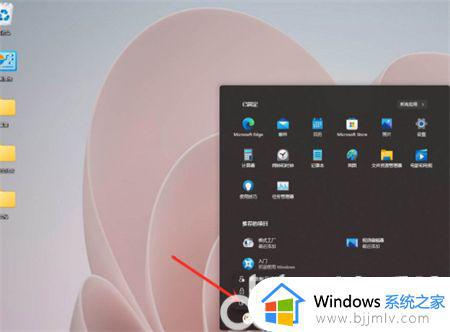
方法二:
1、按 Win + X 组合键,或右键点击任务栏上的开始图标
2、在打开的菜单项中,选择关机或注销
3、再选择注销即可

以上全部内容就是小编带给大家的windows11注销微软账号的方法详细分享啦,小伙伴们如果你们也想注销windows11微软账户的话可以参照小编的方法进行操作,希望小编的内容对你有所帮助。